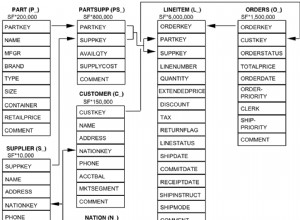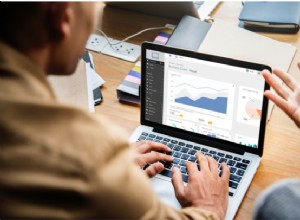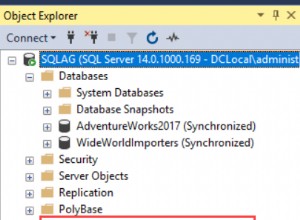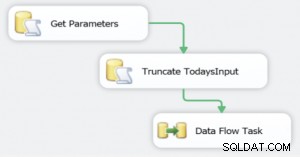phpMyAdmin é um aplicativo da web que fornece uma GUI para auxiliar na administração do banco de dados MySQL. Ele suporta vários servidores MySQL e é uma alternativa robusta e fácil de usar o cliente de linha de comando MySQL.
Observação Este guia foi escrito para um usuário não root. Comandos que requerem privilégios elevados são prefixados comsudo. Se você não estiver familiarizado com osudocomando, você pode verificar nosso guia de usuários e grupos.
Antes de começar
-
Se você ainda não o fez, crie uma conta Linode e Compute Instance. Veja nossos guias de Introdução ao Linode e Criação de uma instância de computação.
-
Siga nosso guia Configurando e protegendo uma instância de computação para atualizar seu sistema e configurar seu nome de host. Você também pode definir o fuso horário, criar uma conta de usuário limitada e proteger o acesso SSH.
Para verificar seu nome de host, execute:
hostname hostname -f
O primeiro comando deve mostrar seu nome de host curto e o segundo deve mostrar seu nome de domínio totalmente qualificado (FQDN) se você tiver um atribuído.
-
Configure uma pilha LAMP funcional. Consulte o guia LAMP no CentOS 6, se necessário.
Observação Se você instalou o
php-suhosinpacote, existem alguns problemas conhecidos ao usar o phpMyAdmin. Por favor, visite a página Suhosin phpMyAdmin Compatibility Issues para obter mais informações sobre ajustes e soluções alternativas. -
Habilite o Repositório EPEL:
cd ~ wget http://download.fedoraproject.org/pub/epel/6/x86_64/epel-release-6-8.noarch.rpm sudo rpm -ivh epel-release* -
Configure o Apache com SSL, para que suas senhas não sejam enviadas em texto simples. Para fazer isso, consulte o guia Certificados SSL com Apache no CentOS.
-
Instale omycryptMódulo PHP:
sudo yum install php-mcrypt -
Reinicie o Apache:
sudo service httpd restart
Instalando o phpMyAdmin
-
Instale o phpMyAdmin:
sudo yum install phpmyadmin -
Para cada host virtual que você gostaria de dar acesso à sua instalação do PHPMyAdmin, você deve criar um link simbólico da raiz do documento para o local de instalação do phpMyAdmin (/usr/share/phpmyadmin):
cd /var/www/example.com/public_html sudo ln -s /usr/share/phpmyadmin
Isso criará um link simbólico chamadophpmyadminna raiz do seu documento.
Configurando o phpMyAdmin
Por padrão, o phpMyAdmin está configurado para permitir acesso apenas do localhost (127.0.0.1). Você vai querer adicionar o endereço IP do seu computador para acessá-lo.
-
Anote o endereço IP externo que está sendo usado pelo seu computador doméstico ou do trabalho. Isso pode ser encontrado acessando o seguinte site:
http://www.whatismyip.com -
Edite o arquivo de configuração localizado em/etc/httpd/conf.d/phpMyAdmin.conf, substituindo as quatro instâncias de127.0.0.1com o endereço IP do seu computador doméstico ou de trabalho.
Forçar SSL
Como você precisa inserir suas credenciais do MySQL ao usar o phpMyAdmin, recomendamos que você use SSL para proteger o tráfego HTTP para sua instalação do phpMyAdmin. Para obter mais informações sobre como usar SSL com seus sites, consulte os guias que tratam de certificados SSL.
-
Força o phpMyAdmin a usar SSL no arquivo de configuração do phpMyAdmin/etc/phpmyadmin/config.inc.phpadicionando as seguintes linhas naServer(s) configurationseção:
- Arquivo:/ etc/phpmyadmin/config.inc.php
1$cfg['ForceSSL'] = 'true';
-
Reinicie o Apache:
sudo service httpd restart
Testando sua instalação do phpMyAdmin
Para testar o phpMyAdmin, abra seu navegador favorito e navegue até
https://example.com/phpmyadmin . Será solicitado um nome de usuário e senha. Use o nome de usuário “root” e a senha que você especificou quando instalou o MySQL. Alternativamente, você pode fazer login usando qualquer usuário MySQL e manter suas permissões. Se você conseguir fazer login com sucesso, o phpMyAdmin foi instalado corretamente.
Mais informações
Você pode querer consultar os seguintes recursos para obter informações adicionais sobre este tópico. Embora estes sejam fornecidos na esperança de que sejam úteis, observe que não podemos garantir a precisão ou pontualidade dos materiais hospedados externamente.
- Página inicial do phpMyAdmin
- Página de documentação do phpMyAdmin